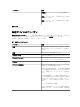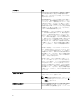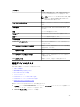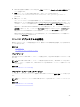Glossary
3. コネクタ オブジェクトを展開します。
4. エンクロージャ(バックプレーン) オブジェクトを展開します。
5. 物理デバイス オブジェクトを選択します。
6. 使用可能なタスク ドロップダウンメニューからタスクを選択します。
7. 実行 をクリックします。
PCIe SSD の点滅および点滅解除
点滅 タスクで、デバイス上の LED の 1 つを点滅させ、システム内のデバイスを見つけることができます。こ
のタスクを使用して障害のあるデバイスを確認できます。点滅解除 を選択して 点滅 タスクをキャンセルす
るか、点滅が止まらない物理デバイスの LED を停止させます。
Micron PCIe SSD で完全初期化を有効にする
お使いのコントローラがこの機能をサポートするかどうかを確認するには、「対応機能」を参照してくださ
い。
注意: 完全初期化では、ディスク上のすべてのデータが完全に消去されます。
注意: VMware ESXi ホストでは、Micron PCIe SSD の完全初期化を実行する前に、 まず最初にその中
に保存されているすべてのデータを削除することが重要です。それを怠ると、システムが不安定になる
可能性があります。
暗合された物理デバイスを消去するには、完全初期化 タスクを選択します。このタスクは以下で使用可能で
す
:
• 未設定 SED ドライブ
• 外部設定の暗号化ドライブ
• 未設定の外部 SED ドライブ(暗号キーがコントローラにない場合も使用可)
Micron PCIe SSD での完全初期化の実行
Micron PCIe SSD で完全初期化を実行すると、すべてのブロックが上書きされて Micron PCIe SSD 上のすべ
てのデータが永久に失われる結果となります。完全初期化の間、ホストは Micron PCIe SSD にアクセスでき
ません。
メモ: 完全初期化中にシステムが再起動したり電源が失われると、動作はキャンセルされます。システ
ムを再起動して処理を再開する必要があります。
Storage Management での完全初期化の検索方法
Storage Management でこのタスクを検索するには、次の手順を実行します。
1. Server Administrator ウィンドウのシステムツリーで、ストレージ を展開してコントローラオブジェク
トを表示します。
2. コントローラ オブジェクトを展開します。
3. コネクタ オブジェクトを展開します。
4. エンクロージャまたは バックプレーン オブジェクトを展開します。
5. 物理デバイス オブジェクトを選択します。
6. クリアする物理デバイスの タスク ドロップダウンメニューから、完全初期化 を選択します。
7. 実行 をクリックします。
44